在我們的日常工作中,我們可能需要給多個 Word 文檔添加相同的水印,以保護文檔的版權或標識文件的機密性。 手動逐個添加水印既費時又繁瑣,因此需要一種更為高效的批量添加水印的方法來提高效率,幫助我們在多個文檔中一次性添加相同的水印,減少重復勞動。 本文將介紹如何使用合適的工具來實現批量給多份 Word 文檔添加水印的操作,幫助用戶快速完成任務。
在現實工作中,批量添加相同水印的重要性同樣不言而喻。 比如出版公司的編輯負責的每個書稿通常都是一個獨立的 Word 文檔,編輯經常需要在大量 word 文檔里添加相同的水印,以確保版權和品牌標識等。 在這種情況下,手動逐個打開、編輯並保存這些文檔將會非常耗時且容易出錯。 而使用下面的方法,只需幾步簡單的操作,我們就能輕鬆完成任務。
為了實現批量在 Word 中添加水印的操作,現如今有許多工具可供選擇,其中一款就是「我的ABC軟體工具箱」。 該軟件是一款提供了近百種用於處理大批量 Word、PPT、PDF 等多種類型文檔的功能。 用戶使用其中對應功能輕鬆地給 多個 Word 文檔批量添加相同的水印,根據實際情況靈活應用,提高工作效率並減少重復勞動。 以下是具體操作步驟:
首先打開軟件,點擊「文件水印」-「添加 word 水印」。
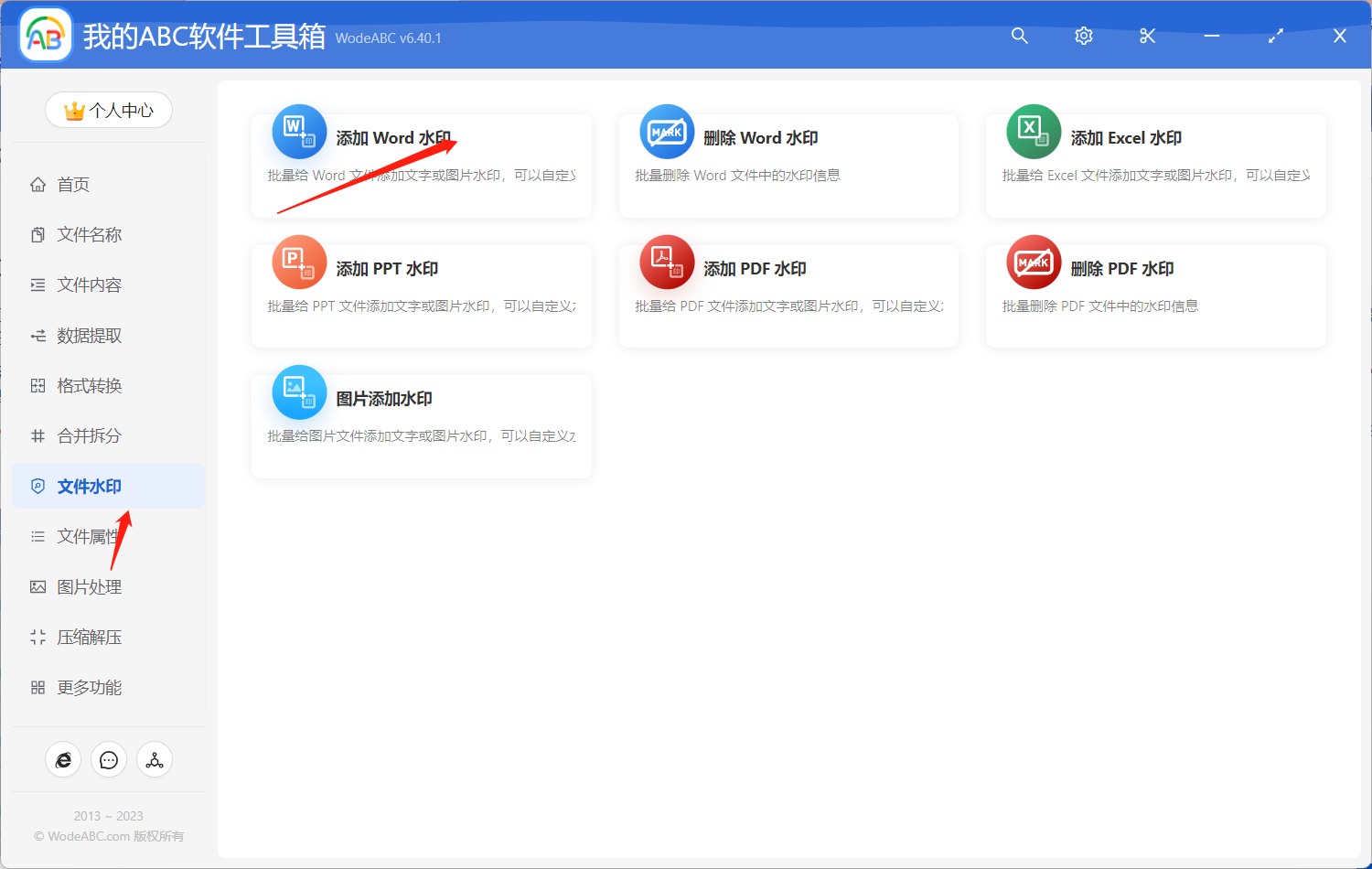
將需要添加水印的 Word 文檔上傳至下方界面,這裡您可根據需求自行決定上傳數量。
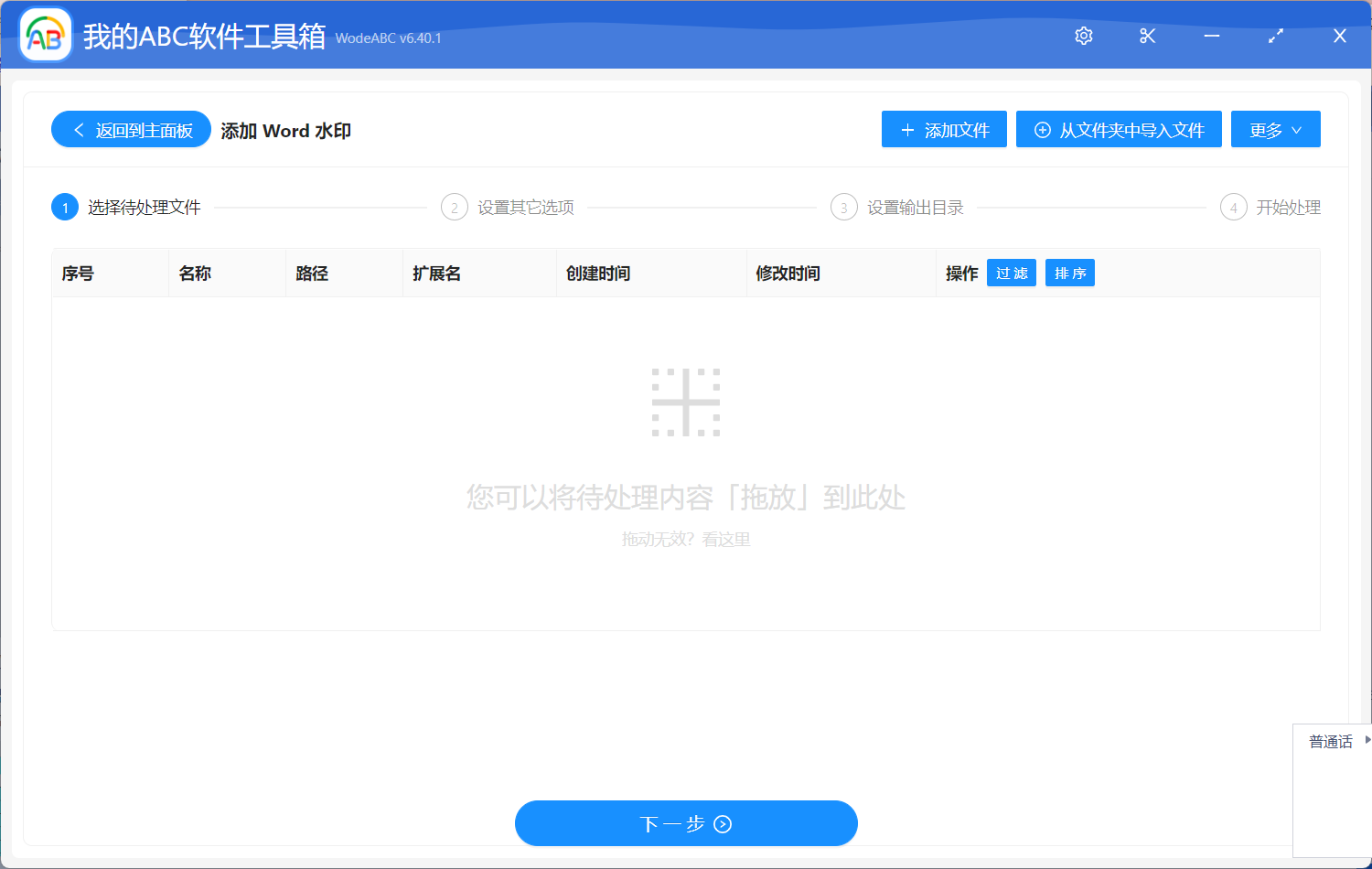
下面的自定義設置界面當中,您可以根據自己的需求對輸出結果進行設置,比如您可以設置文字水印或是特定圖片水印,以及文字字體、樣式等。
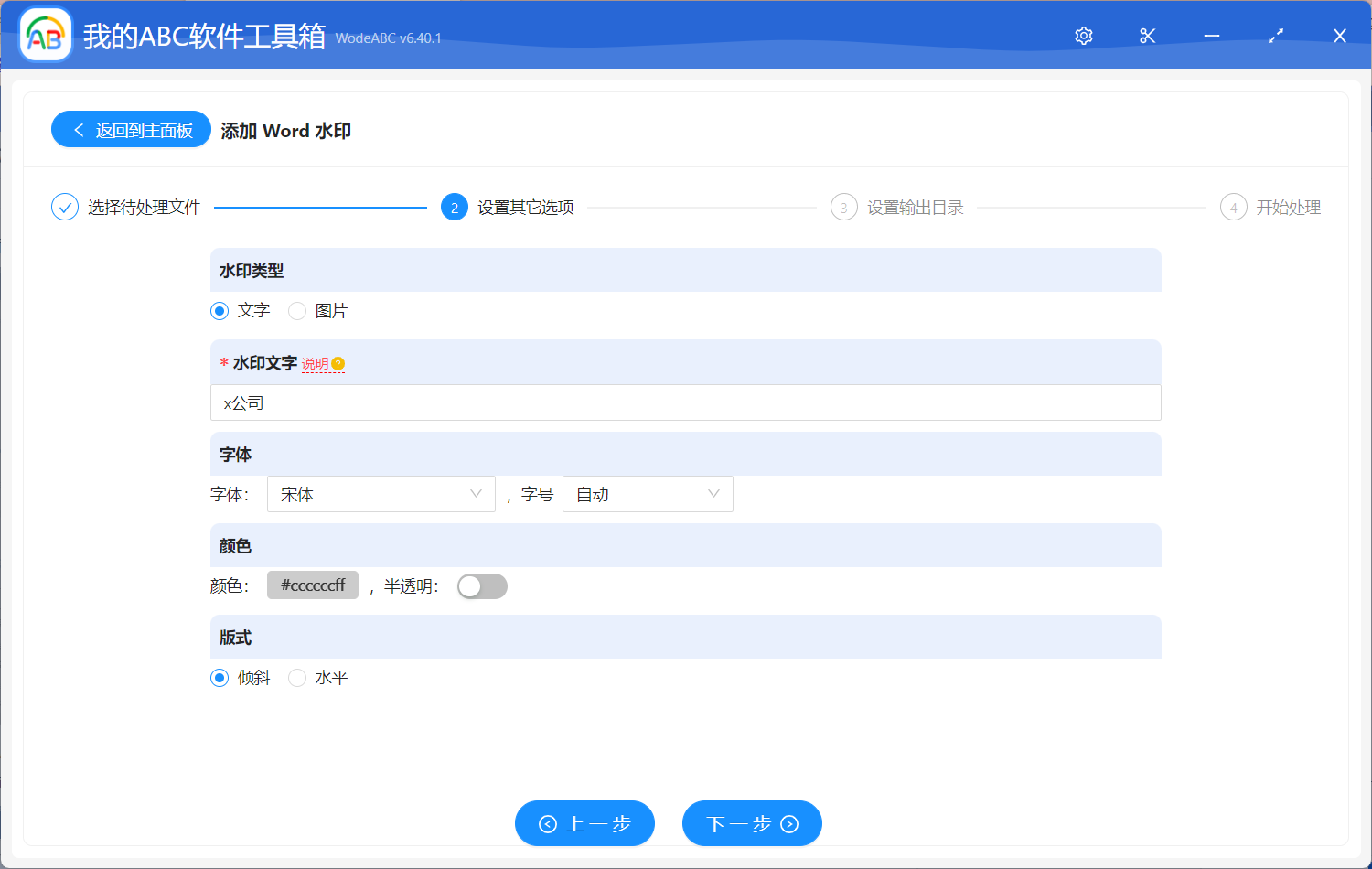
之後設置好輸出目錄,點擊「開始處理」即可。
等待處理完成,我們可以在剛剛設置好的文件夾中找到輸出文件進行查看。 效果可參考下方圖片。 圖片中左邊是未經軟件處理的原 Word 文檔,根據上方設置,該工具自動將文字「xx公司」作為了水印批量添加在了 word 文檔當中。
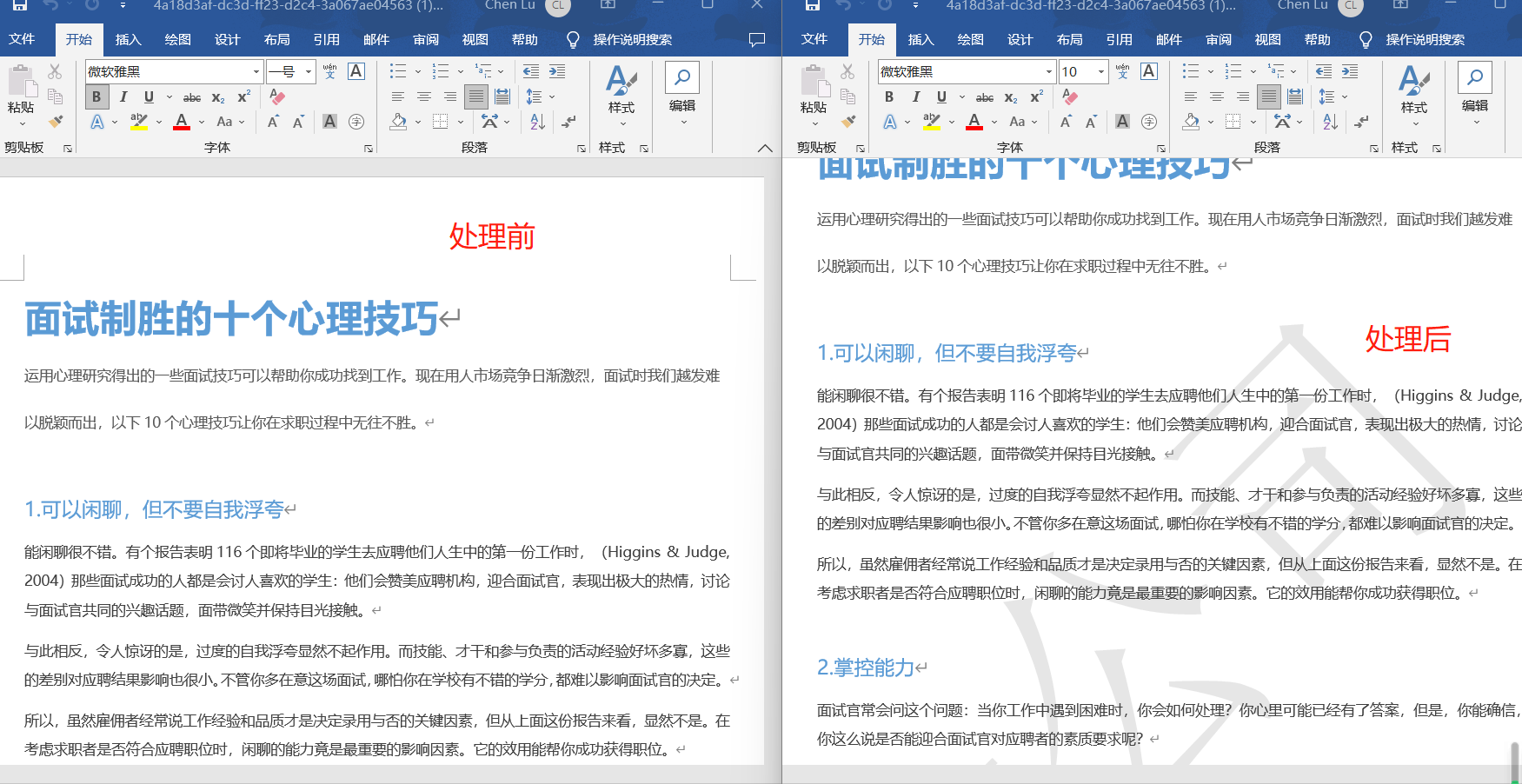
批量添加相同水印這個功能在處理多份 Word 文檔非常重要。 它不僅可以確保文檔的版權和品牌標識,還可以提高工作效率,減少重複操作和人為錯誤。 完成這個功能的過程中,使用一款專業且操作簡單的軟件更是可以讓工作達到事半功倍的效果。 所以如果您的工作和生活當中也經常需要處理大量文檔的話,文中的這款軟件無疑是一個不二選擇。